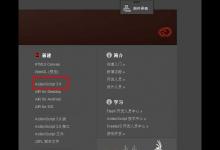Excel如何使用RANK函数
来源:好再见网 2017-11-08 13:36:53
工具/材料
excel
操作方法
首先我们输入需要统计的数据,然后选中统计名次的单元格,并且点击 公式 选项


然后点击 常用函数 ,再点击插入函数


然后在搜索框输入RANK,选择RANK后 点击确定,然后在第一个输入框中输入需要统计名次的单元格位置,在第二个输入框中输入全部数据的位置,在第三个输入框中输入0,然后点击确定


回到页面后就会生成第一个成绩的排名了,我们点击表格右下角向下拖动即可完成所有成绩的排名。


本文标签:
上一篇 : 如何在word中画线
下一篇 : 亿图Mindmaster基础使用教程